Utgivelsen av iPadOS bringer styreflatekompatibilitet til iPad. Siden det allerede finnes tredjepartsapper som konverterer en iPhone til en datamaskinstyreflate, hva hindrer oss i å bruke iPhonen vår som styreflate i iPadOS?
Så spennende en idé som dette er, foreløpig er det ikke noe mer enn science fiction. Vi vil gjerne kunne piske ut iPhonen vår for å bruke den som iPadOS-styreflate i kaffebaren, men vi er tydeligvis ikke der ennå. I dette innlegget har vi forklart hvorfor.
Innhold
- I slekt:
-
Bruke en styreflate med iPadOS
- Hvordan kobler jeg en styreflate til min iPad med iPadOS?
-
Bruke iPhone som styreflate
- Hvorfor kan jeg ikke bruke iPhone som styreflate i iPadOS?
-
En dag i fremtiden, kanskje
- Relaterte innlegg:
I slekt:
- Her er det beste tilbehøret til iPadOS
- Slik setter du opp en Bluetooth eller Magic Mouse med iPadOS
- Fungerer ikke musen eller styreflaten med iPad eller iPhone?
Bruke en styreflate med iPadOS
Muligheten til å bruke en styreflate med iPad var en av de mest etterlengtede funksjonene til iPadOS. Det er enkelt å sette opp, du trenger bare å finne de riktige tilgjengelighetsinnstillingene. Selv om brukeropplevelsen lar litt å ønske.
Apple endret ikke noe om måten iPadOS fungerer på når en mus eller styreflate er tilkoblet. Bare klikk for å simulere å berøre skjermen med fingeren, noe som gjør handlinger som rulling og dra litt vanskelig.
Likevel fungerer det! Men du kan ikke bruke iPhone som styreflate i iPadOS fordi iPad ikke gjenkjenner den på den måten.
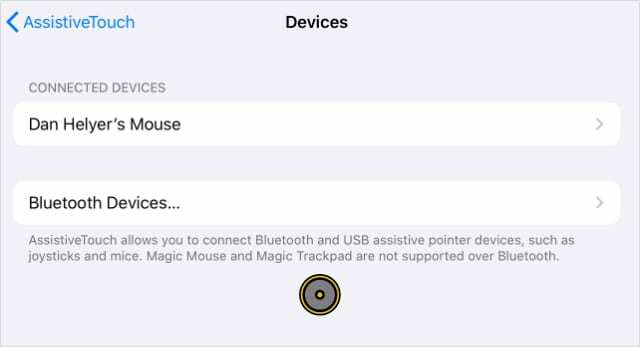
Hvordan kobler jeg en styreflate til min iPad med iPadOS?
Vi har dekket disse instruksjonene mer detaljert med et annet innlegg, men hvis du har en fysisk mus eller styreflate for å koble til iPad, kan du gjøre det her:
- På iPad-en din går du til Innstillinger > Tilgjengelighet > Berøring.
- Trykk på Hjelpende berøring og slå på AssistiveTouch-bryteren.
- Rull ned og trykk Enheter deretter parer eller velg styreflaten.
Bruke iPhone som styreflate
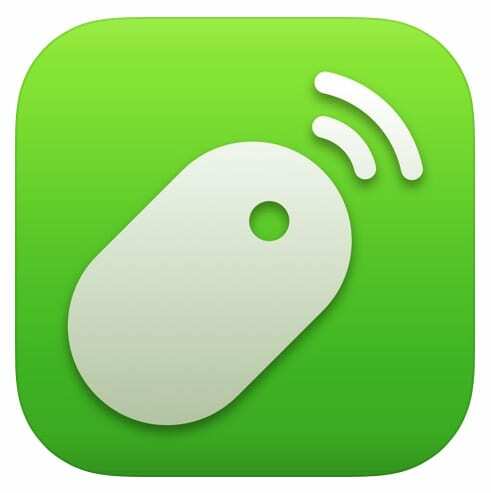
Det er et par tredjepartsapper som lar deg bruke iPhone som mus eller styreflate med en datamaskin. Hver app tilbyr litt forskjellige funksjoner, men de fungerer i hovedsak på samme måte.
Den mest populære av disse appene er Remote Mouse, av Yao Ruan. Den er tilgjengelig gratis fra iOS App Store, med en Pro-versjon til salgs med flere funksjoner. Du kan bruke den til å kontrollere alle slags apper på din Mac eller PC.
Men du kan ikke bruke ekstern mus til å kontrollere iPad-en din.
Hvorfor kan jeg ikke bruke iPhone som styreflate i iPadOS?
Grunnen til at Remote Mouse og andre tredjepartsapper ikke kan koble til iPadOS er at de må bruke spesifikke servere eller dataapplikasjoner. Ingen av disse er tilgjengelige for iPadOS.
Når du kobler iPhone til en datamaskin, er det enkelt å laste ned programvaren du trenger for å endre serverinnstillingene. Men dette er ikke mulig for iPad-en din, så den gjenkjenner ikke iPhone-en din som en mus eller styreflate.
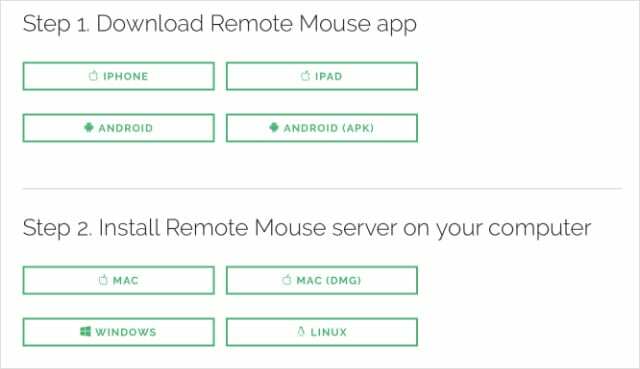
En dag i fremtiden, kanskje
Teoretisk sett er det sannsynlig at en utvikler kan lage en app for iPadOS som pares med en app på din iPhone for å la deg bruke den som styreflate. Men Apples sandkassetilnærming til programvare gjør dette usannsynlig fordi det ville trenge å endre kjernesystemet til iPadOS.
Forhåpentligvis utvikler Apple en innebygd funksjon for dette, så du trenger ikke å jailbreake enheten for å gjøre det. Men inntil da får vi bare vente.

Dan skriver veiledninger og feilsøkingsveiledninger for å hjelpe folk å få mest mulig ut av teknologien deres. Før han ble forfatter, tok han en BSc i lydteknologi, overvåket reparasjoner i en Apple Store og underviste til og med engelsk i Kina.